Adobe Illustratorでのグラフィックオブジェクトの作成は、エキサイティングでクリエイティブな作業になることがあります。今日はレンズのためのガラス面の作成に焦点を当てます。このガイドでは、魅力的な反射を持つガラスのデザインプロセスと微妙な反射を追加する方法を順を追って説明します。手順は、効率的かつ構造的にデザインに導くために特別に設計されています。
重要な知見
- 効果的なガラス面を作成するには、形状、色、および透明度の使用に関するしっかりした知識が必要です。
- レイヤーとクリッピングマスクを操作することは、反射の正しい表示にとって決定的です。
- グラデーションを適用することで、リアルな光の効果を生み出すことができます。
ステップバイステップガイド
1. ガラスエリアを定義する
まず、デザインでガラスが表示される場所を決める必要があります。楕円形ツールを選択し、ガラスの基盤となる円を描いてください。円に輪郭がないことを確認し、レンズのリングの近くに魅力的に配置します。
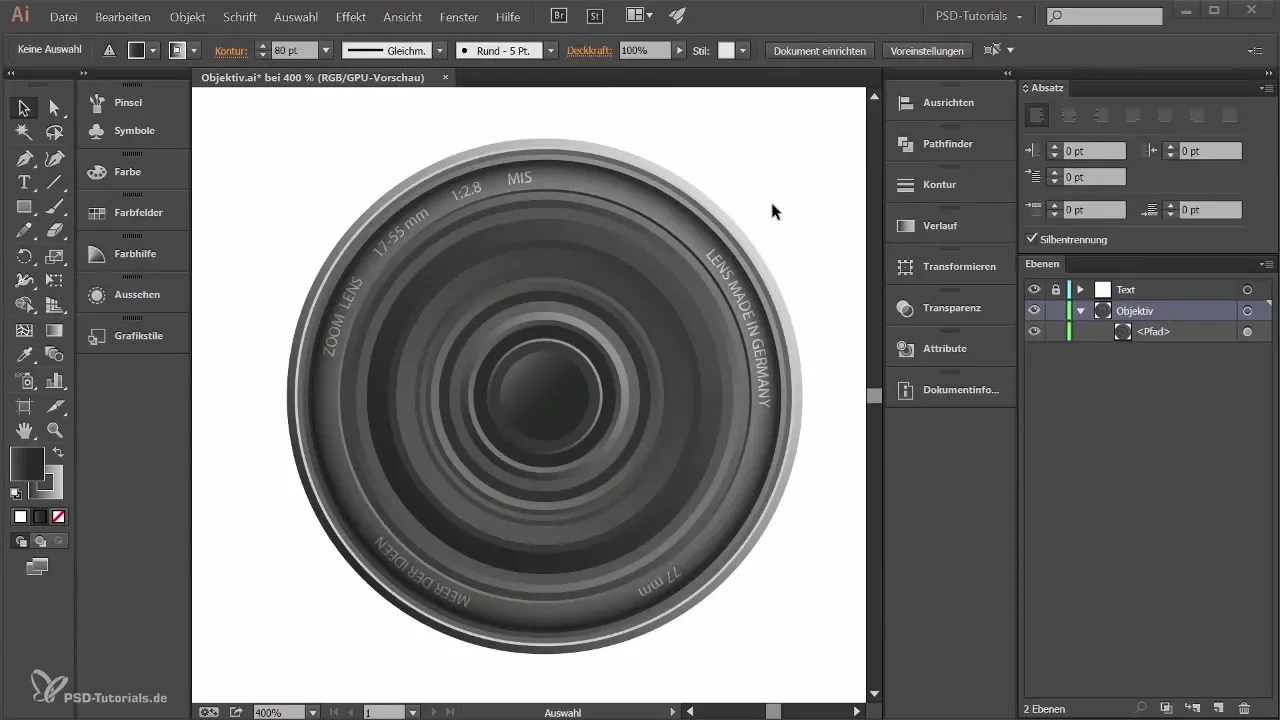
2. クリッピングマスクを作成する
今、ガラス用の円が作成されたので、クリッピングマスクに変換します。円のレイヤーを選択し、「クリッピングマスクを作成」用の関連アイコンを使用して、円の下にある内容が見えるようにします。
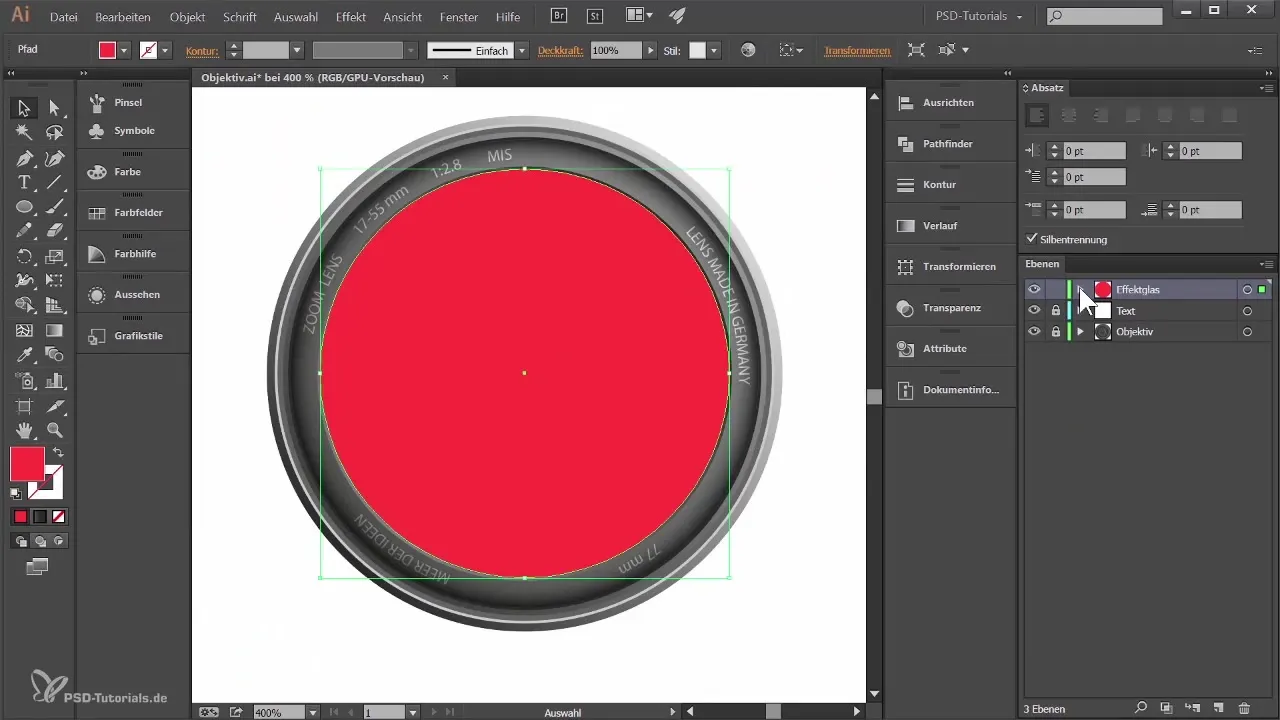
3. 最初のグラデーションを追加する
ガラスに深さと色を持たせるために、グラデーションを追加します。新しい円を作成し、線形グラデーションを選択します。グラデーションが明るい黄色から白に遷移するように色値を設定し、透明度を約80%に調整してガラスの効果を得ます。
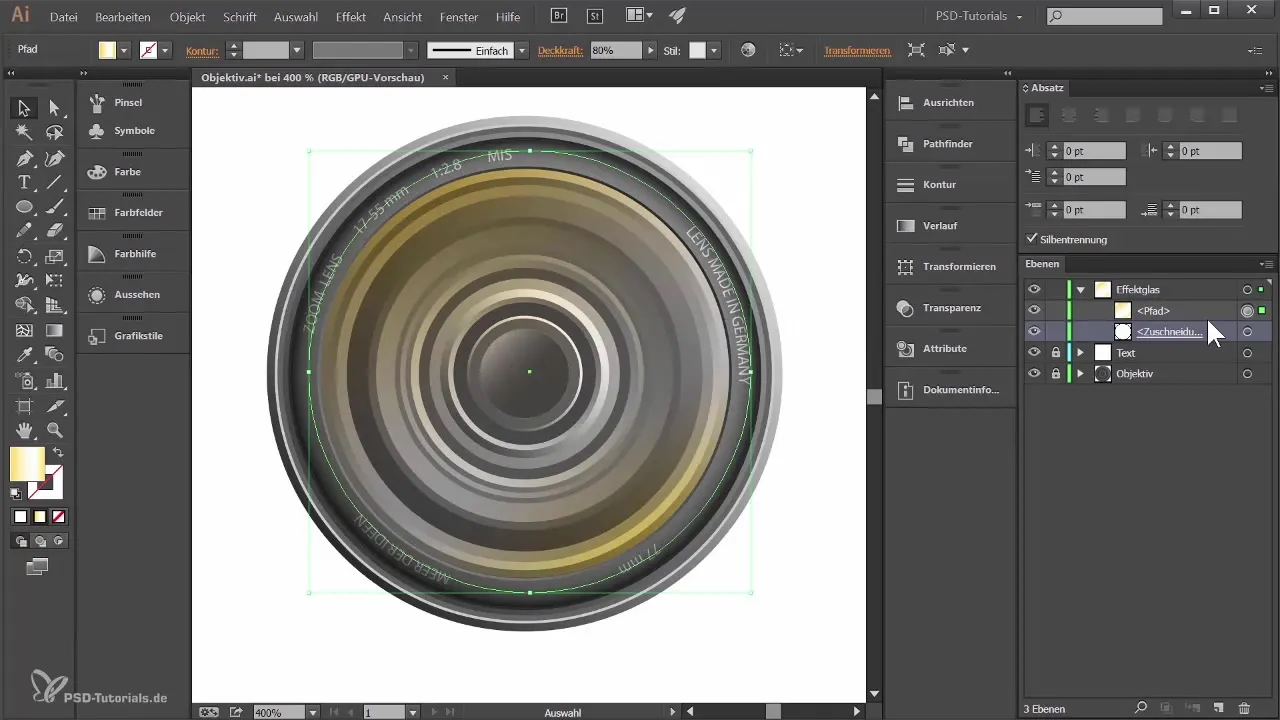
4. 追加のグラデーションエフェクトを作成する
さらなるグラデーションエフェクトを作成するために、追加の円を配置します。異なる色調で実験し、透明な設定を使ってよりダイナミックなガラス面を作成します。グラデーションの中央部分が適切な深さを示すようにうまくバランスを取ることを忘れないでください。
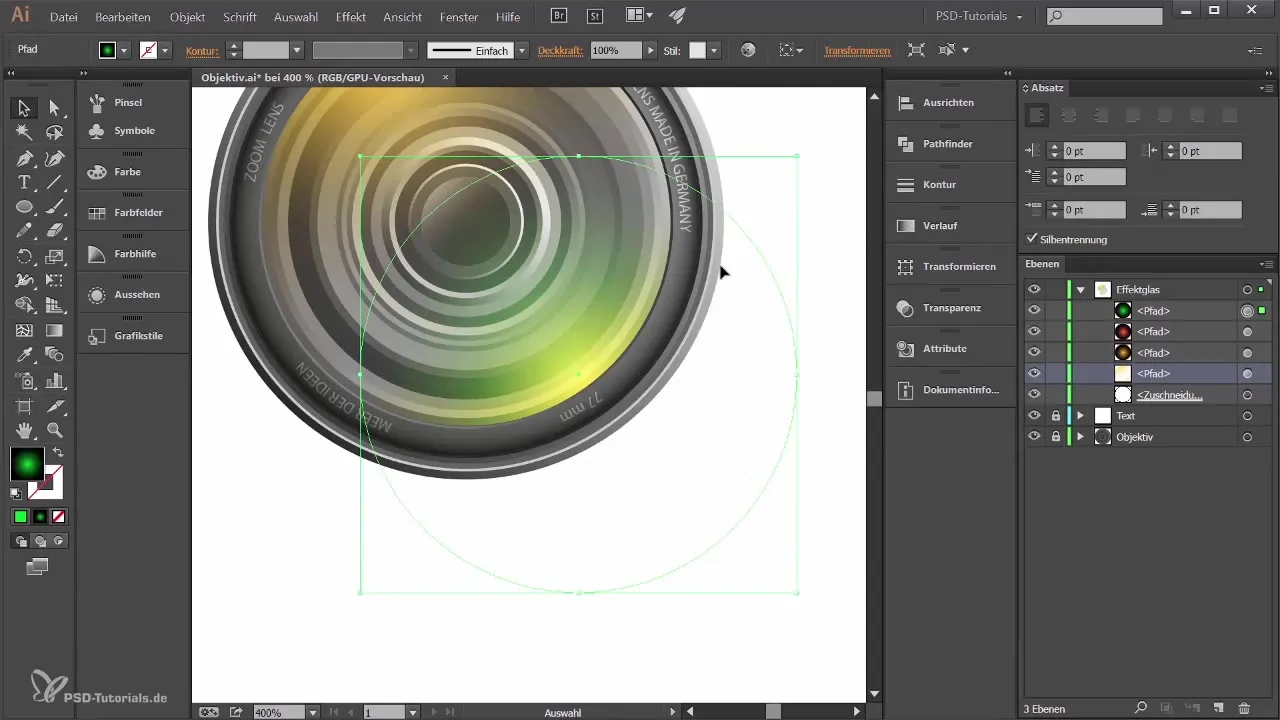
5. 反射を追加する
リアルな反射を得るために、今、追加の円形を複製する時が来ました。複製の色を明るい色調に変更し、透明度モードに設定します。これにより、ガラスの上の反射光の錯覚が強調されます。
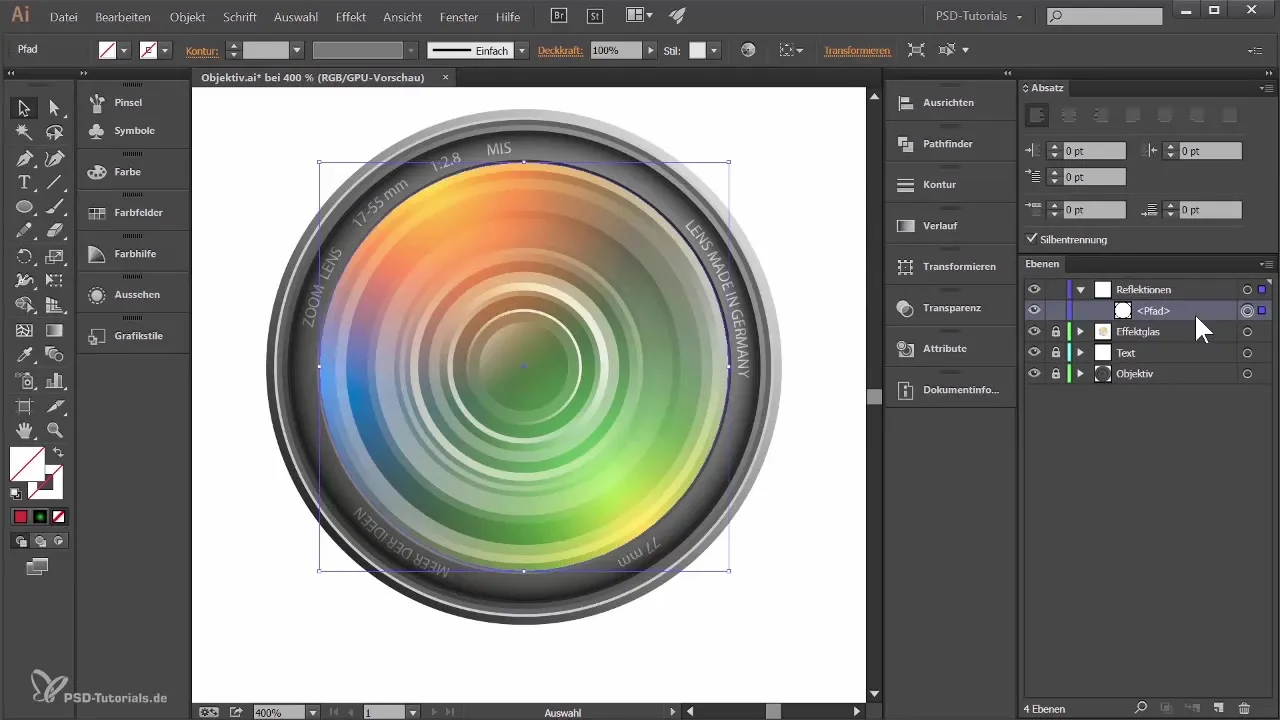
6. 反射面のパンピング
リアルな反射効果をシミュレートするために、いくつかの領域を大きなガラス円からスタンプアウトします。パスファインダー ツールを使用して、小さな円を大きな円から引き算し、幻想的な光の反射を生成します。
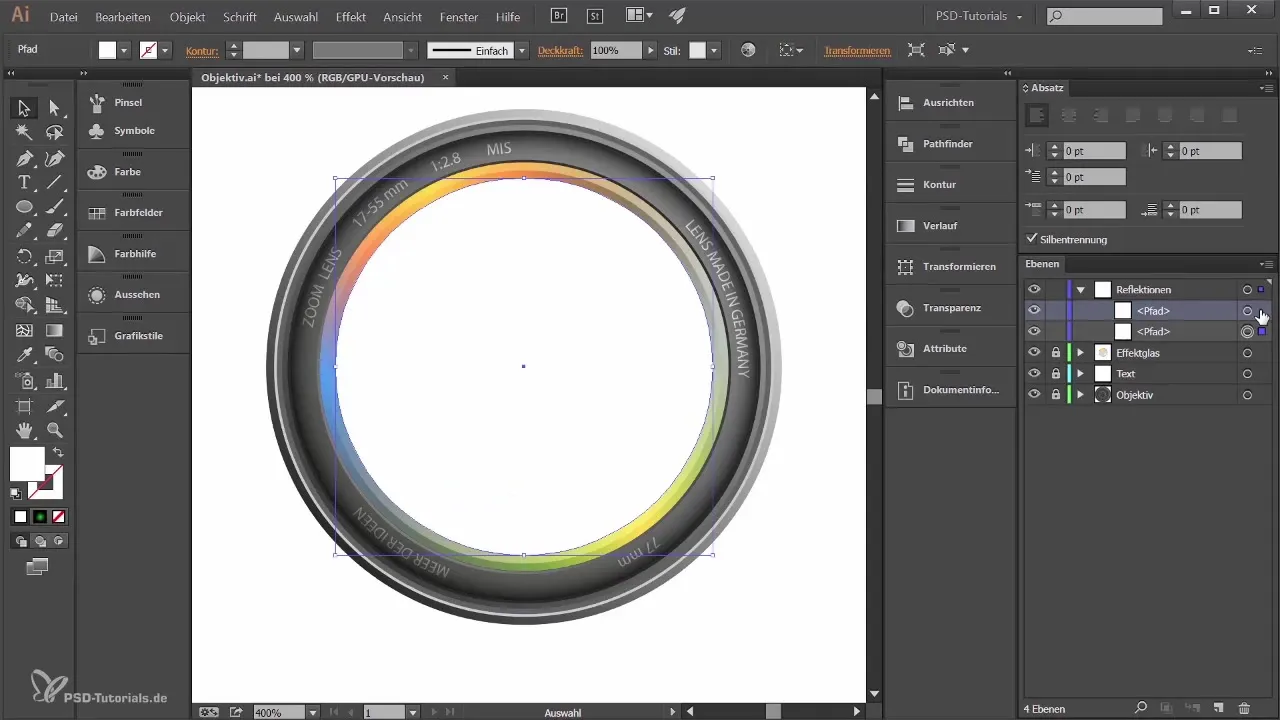
7. 影によって反射する
デザインをさらに洗練させるために、ガラスの下に引きたい影のために、別のレイヤーを作成します。別の楕円を作成し、黒で塗りつぶし、異なるサイズの複数の複製を使用して、リアルな仕上がりを出します。透明度を調整して影をより柔らかく見せます。
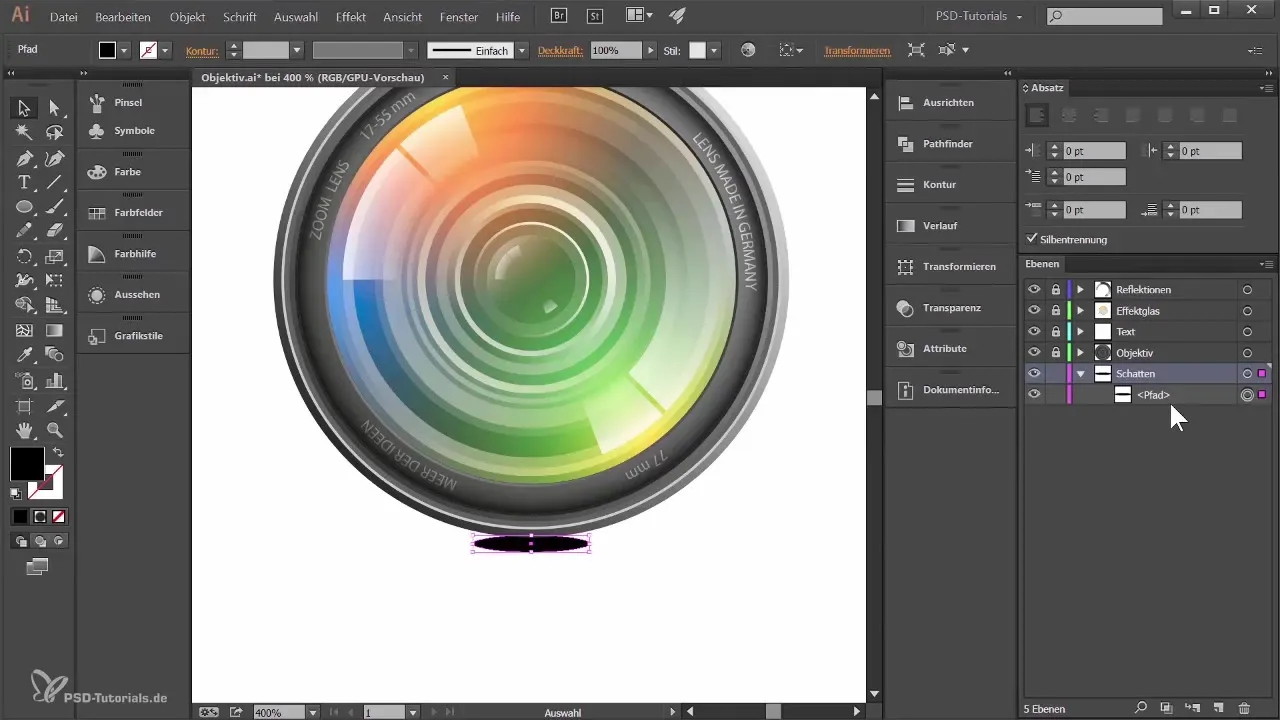
8. 仕上げと調整
すべての要素が配置されたので、パスとその色を調整できます。位置や色の変更など、改善が必要な場合は、気軽にオブジェクトにアクセスしてください。質を失うことなくデザインを簡単に拡大または縮小するための、アウトラインやエフェクトのスケーリングのプリセットを使用してください。
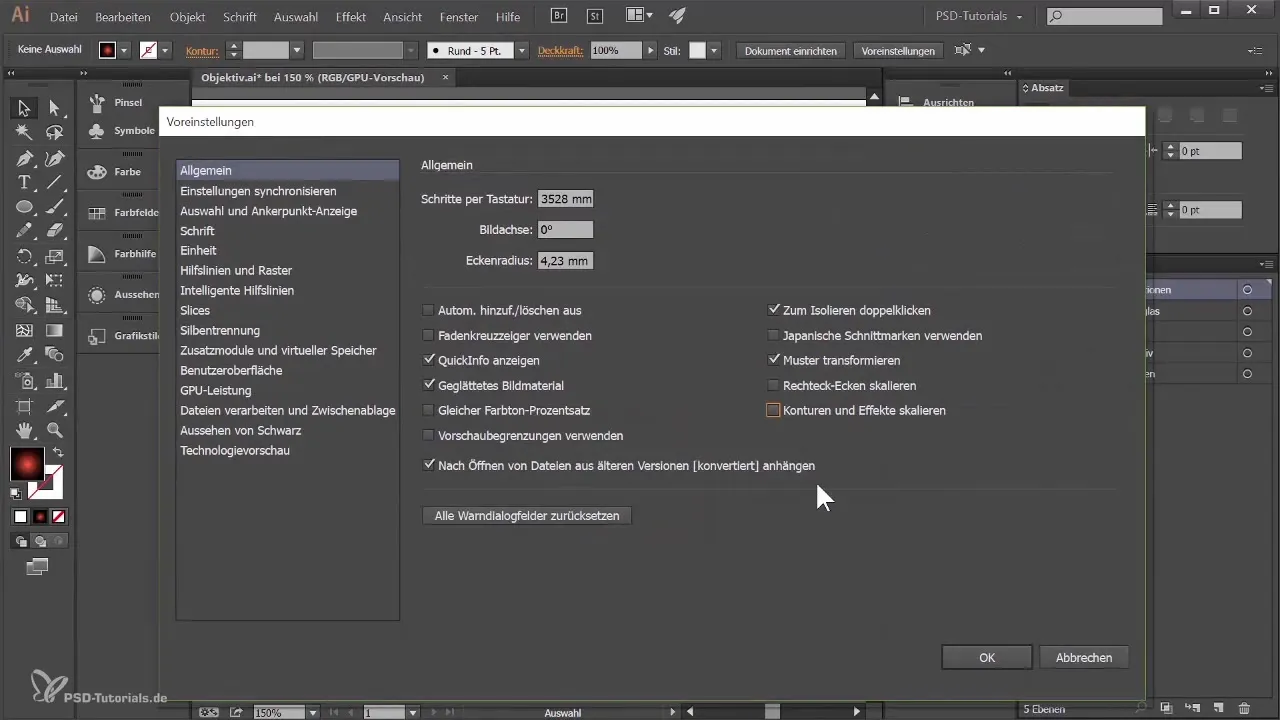
まとめ - Adobe Illustratorでレンズのためのガラス面をデザインする
レンズのための効果的でリアルなガラスの作成が完了しました。基本形状から複雑な反射効果までの手順は、印象的なグラフィックデザインを開発するためのツールを提供します。
よくある質問
色を混ぜるためにどの機能を使用できますか?色のグラデーションと透明度を使用して、さまざまな効果を得ることができます。
Illustratorでクリッピングマスクを作成するにはどうすればよいですか?切り取る形を選択し、「オブジェクト」に移動し、「クリッピングマスク」を選択して「作成」を選びます。
クリッピングマスクを後で変更できますか?はい、形状や下のグラフィックを調整することで、いつでもクリッピングマスクを編集できます。
透明度を調整する必要がありますか?リアルなガラスと反射効果を得るためには、透明度の調整が重要です。
デザインがスケーリングに適合することをどうやって確認できますか?設定で「アウトラインと効果をスケーリング」を有効にして、比例的に作業できるようにします。


